Resource Scheduling Optimization の構成
Resource Scheduling Optimization ソリューションの 展開を成功したあとは、 これらの構成手順を実行します。
Resource Scheduling Optimization を有効にする
まず、マップが環境に合わせて設定されていることを確認します。 サービス間でデータを送信する場合のプライバシーに関する考慮事項を確認します。
Resource Scheduling Optimization>管理>スケジュール パラメーター>Resource Scheduling Optimization タブに移動します。
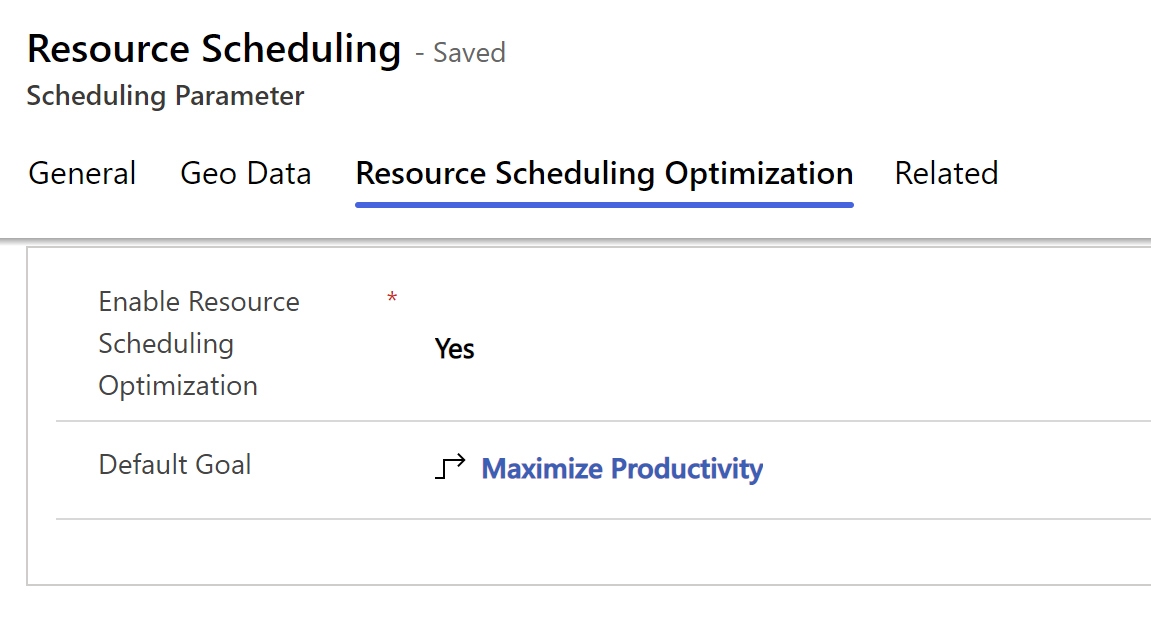
Resource Scheduling Optimizationの有効化 を はい に設定します。
既定の目標を設定します。 最適化目標 アルゴリズムがデータを最適化する方法を定義します。 ユーザーは、最適化リクエストを開始するときに、引き続き異なる目標を選択できます。
Resource Scheduling Optimization を構成して実行するユーザーに必要なセキュリティ ロールを追加する
Resource Scheduling Optimization が作業指示書関連の要件とブッキングを最適化できます。
設定>高度な設定>セキュリティ>ユーザー に移動します。 Resource Scheduling Optimization アプリケーション ユーザーに Field Service - 管理者のセキュリティ ロール を割り当てます。
セキュリティ>フィールド セキュリティ プロファイルに移動します。 Resource Scheduling Optimization – 管理者 を選択し、フィールドのセキュリティ プロファイルに Resource Scheduling Optimization アプリケーション ユーザーを追加します。
ディスパッチャーが Resource Scheduling Optimization と対話できるようにする:
設定>セキュリティ> ユーザーの順に移動します。
ディスパッチャーのユーザーまたはチームを検索します。
ロールの管理を選択します。
セキュリティ ロールを割り当てます。
保存 を選択します。
設定>セキュリティ>フィールド セキュリティ プロファイル に移動します。
Resource Scheduling Optimization - ディスパッチャー を開いて、ユーザーまたはチームをプロファイルに追加してから、保存 をクリックします。
最適化に使用するリソースの準備
このセクションで説明する設定は、すべての最適化スコープに適用されます。
Resource Scheduling Optimization>リソース に移動します。 スケジュールの要約ビューを開きます。 1 つ以上のリソース レコードを選択し、編集を選択します.
Resource Scheduling Optimization タブで、スケジュールの最適化をはいに設定し、レコードを保存します。 設定を有効にしても、選択したリソースに対する要件が自動的にスケジュールされるわけではありません。 これにより、Resource Scheduling Optimization はスケジュール最適化の実行中にリソースを考慮することができます。
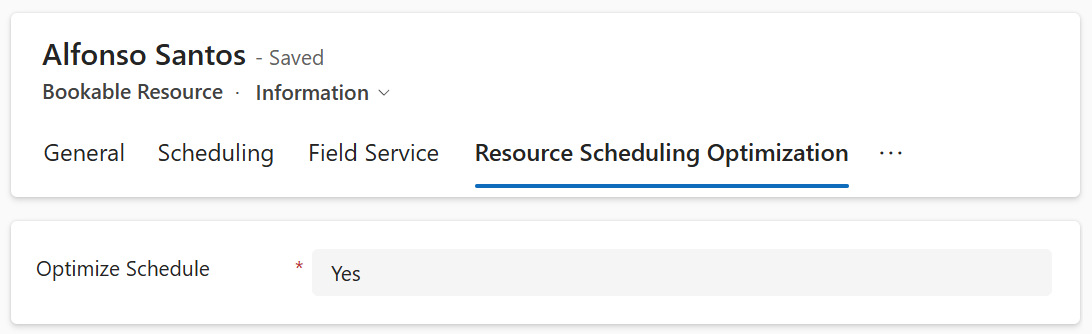
スケジュール最適化のためのリソースを有効にした後、その開始場所と終了場所に応じて、組織単位のアドレスまたはリソースのアドレスを指定します。
Resource Scheduling Optimization>設定>管理>エンティティのリソース スケジュール設定を有効にするに移動します。
有効なエンティティをダブルクリックして、予約設定メタデータを構成します。 Resource Scheduling Optimization セクションで、既定のスケジューリング方法に最適化を設定し、変更を保存します。 たとえば、作業指示エンティティに対して有効にすることができます。 システムは、すべての新しい作業指示書と関連するリソース要件を自動的に最適化するように設定します。
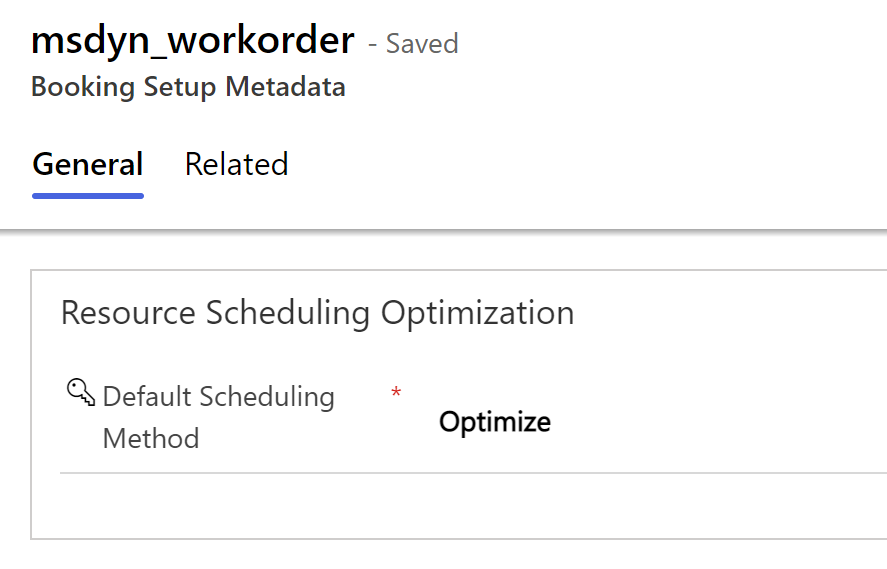
既存のリソース要件レコードの場合、リソース要件のスケジュール方法を更新します。 Resource Scheduling Optimization>リソース要件にアクセスし、予定外の作業指示要件ビューを開きます。 最適化するレコードを選択し、編集を選択します。
Resource Scheduling Optimization タブで、スケジュール メソッドを最適化に設定します。
スケジュール タブで、場所が現場または場所にとらわれないとなっていることを確認します。 オンサイトが必須要件の場合、住所を指定する必要があります。
全般的タブで、開始日と終了日がスケジュールの時間枠に収まっていることを確認します。 同様に選択したレコードの値を更新するには、一括編集機能を使用できます。
Resource Scheduling Optimization>設定>予約状況にアクセスします。 予約状況を選択し、スケジューリング方法を選択します。
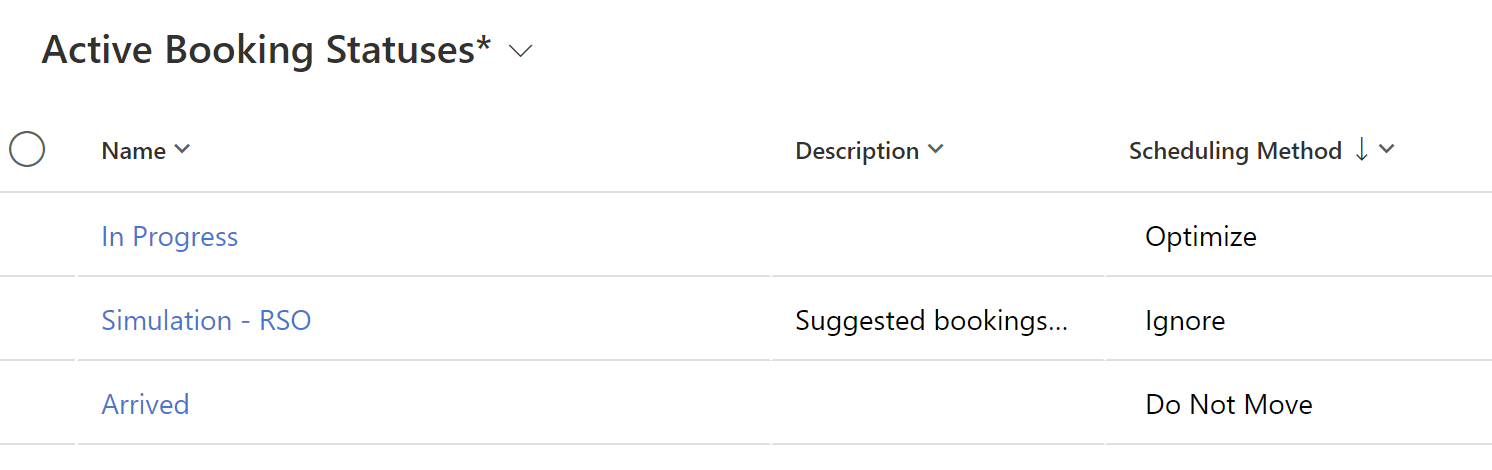
- 最適化: スケジューリングを最適化するために、システムがこの予約を自由に移動できるようにします。
- 移動しない: システムが予約を変更することはありません。 Resource Scheduling Optimization は、推定到着時刻と割り当て済みのリソースを維持します。 以前の予約が新しい場所である場合、開始時間と推定旅行時間を変更できます。 ユーザーが予約を リソース + 時間に固定 に設定する場合と築地しています。
- 無視する: Resource Scheduling Optimization は場所と時間の両方でこの予約を無視します。 予約状況が「提案」または「キャンセル」の場合に使用する設定です。
Note
予約方法が指定されていない予約状態は、移動禁止として処理されます。